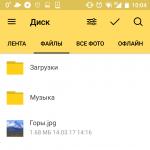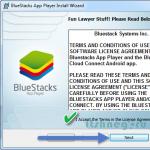클랜 충돌의 Game Center 계정을 푸는 방법 질문에 대한 섹션에서? 내 계정에서 게임 연결을 해제할 수 있도록 도와주세요. 작가가 준 격노가장 좋은 대답은 사과야?
프레디
(3826)
1. 게임 센터에서 iPhone의 새 계정을 받으세요
2. 해당 계정으로 게임에 들어갑니다.
3. 게임에서 이 마을을 새 계정에 저장할지 묻는 메시지가 표시됩니다. "예"를 클릭합니다.
4. iPad에서 게임 센터의 새 계정(iPhone에서 만든 계정)으로 이동합니다.
5. 게임은 "이런 마을과 그런 TX와 함께 게임을 계속하시겠습니까.. "예"를 누르십시오. 게임은 게임 센터에서 게임 센터로 저장을 로드합니다. 아이패드와 짜잔
그런 다음 이전 항목에 바인딩할 수도 있습니다.
에서 답변 갈매기[뉴비]
내가 이해하는 것처럼 장치 설정으로 이동합니다. 일반적으로 iPhone 또는 Apple이 있습니다. 그런 다음 기본 항목을 찾고 아래로 스크롤하여 재설정을 찾은 다음 두 번째 옵션을 선택하고 극장이 모든 것을 지울 때까지 기다립니다. , 그래서 준비
에서 답변 마른[뉴비]
iOS에서 두 개의 마을을 만들려면 두 개의 기성품 Apple ID 계정이 필요합니다. 바인딩은 엄격하게 하나로 제한되어 있고 더 이상 게임을 풀 수 없기 때문입니다. 여기에서 연결 프로세스를 볼 수 있습니다. 모든 것이 googl 및 apple id가 있는 하나의 계정에만 해당되기 때문입니다. Supercell 게임에 대한 자세한 지침은 goldclan.ru에서 확인할 수 있습니다.
에서 답변 콘스탄틴 마르조예프[뉴비]
Android 또는 iOS에서 계정 연결을 끊기로 결정한 경우 여기에서 Clash Of Clans 계정을 삭제하는 방법을 보여 드리겠습니다.

따라서 예를 들어 하나의 iPhone에 2개의 Clash Of Clans 게임 계정을 가질 수 있습니다.
4. Google+에 Clash Of Clans 저장 저장
Android 스마트폰이나 태블릿에 저장된 게임을 저장하려면 게임 내 Google+ 계정으로 로그인해야 합니다. 저장한 내용이 매번 Google +로 전송되도록 합니다. Google+에 로그인하지 않을 경우, 저장은 태블릿이나 스마트폰에만 저장되며, 기기를 공장 초기화하면 모든 Clash Of Clans 저장이 지워지고 복원이 불가능합니다.
이렇게하려면 Android에서 게임으로 이동하십시오. 우측 하단의 설정을 클릭합니다. 게임 설정에서 Google+ 비활성화를 클릭하여 게임 내 Google+에 연결하면 모든 저장 내용이 Google+에 저장됩니다.

Google+ 로그인 대기 중



준비가 된. 이제 Clash Of Clans가 Google+와 동기화되었으며 모든 저장 내용이 Google+에 저장됩니다.


그리고 비슷한 주제의 동영상이 있습니다.
새 기기를 구입한 경우 마을을 어떻게 이전하나요? 이 질문은 Clash of clans의 많은 플레이어를 걱정합니다. 포럼, 게임 채팅, 이 사이트의 질문에서도 비슷한 질문을 자주 받습니다. 이 기사에서는 마을을 이전하는 네 가지 방법을 살펴보겠습니다.
1) iOS 기기에서 iOS로
2) 안드로이드 기기에서 안드로이드로
3) iOS 기기에서 Android로
4) 안드로이드 기기에서 iOS로
또한 이 기사에서는 계정을 분실한 경우 어떻게 해야 하는지 알려 드리겠습니다.
첫 번째이자 가장 쉬운 방법은 두 개의 "사과" 장치 사이에 있습니다. 먼저 기존 마을을 Game Center 계정에 연결해야 합니다. 둘째, 마을을 이전하려는 다른 iOS 기기에서 로그인을 사용하여 이 게시물에 로그인합니다. 셋째, 새 장치에서 Clash of clans을 실행하면 이 작업이 완료되면 이전 마을을 이전할 수 있는 제안이 화면에 표시됩니다. 마을을 이전한 iOS 기기를 판매하려는 경우 Game Center 계정에서 로그아웃하는 것을 잊지 마십시오. 그렇지 않으면 이 장치를 받은 사람이 귀하의 계정으로 게임을 할 수 있습니다.
두 번째 방법은 Android 기기 간입니다. 먼저 마을을 Google 플러스 계정에 연결해야 합니다. 둘째, 마을을 이전하려는 Android 기기에서 설정을 입력합니다. 거기에서 "사용자 계정"으로 이동하여 Clash of clans에서 마을이 연결된 이전 계정에 로그인합니다. 셋째, 게임으로 이동하여 왼쪽 상단의 "로그인"을 클릭합니다.
그런 다음 이 기기에 로그인한 Google 플러스 계정 선택 항목이 나타납니다. 마을이 연결된 계정을 선택합니다. 그런 다음 "마을을로드 하시겠습니까? 경고: 현재 게임의 진행 상황이 손실됩니다." 이 메시지를 두려워하지 말고 "다운로드"를 클릭하십시오. 그 후에 마을이 나타납니다.
마을을 다른 Android 기기가 아닌 다른 Google 플러스 계정에 연결하려면 다른 지침을 따라야 한다는 점을 추가해야 합니다. 먼저 게임 설정에서 Google 플러스 계정에서 계정 연결을 해제합니다. 그런 다음 "Google 계정에 연결"을 클릭하고 다른 계정을 선택하십시오. 이전의 경우와 마찬가지로 기존 Android 기기를 다른 사람에게 판매/양도하려는 경우 권한이 없는 사람이 귀하의 마을을 사용할 수 없도록 Google 플러스 계정에서 로그아웃하는 것을 잊지 마십시오.
세 번째와 네 번째 방법은 솔루션이 동일하므로 결합해야 합니다. 먼저 게임 설정으로 이동하여 "장치 연결" 항목을 선택합니다.
"이것은 이전 장치입니다"와 "이것은 새 장치입니다"라는 두 개의 버튼이 표시됩니다.
두 번째 단계는 이전 장치에 대한 것입니다. 상단: "이것은 이전 장치입니다"를 누른 다음 "다른 장치에 연결"을 선택합니다.
새 장치에 입력해야 하는 코드가 표시되며 두 번째 버튼인 "이것은 새 장치입니다"를 눌렀습니다. 2분 안에 이 모든 작업을 수행했다면(이 코드의 지속 시간입니다. 2분을 충족하지 못하면 이 코드가 무효화됩니다.) 글쎄, 시간이 충분하고 새 장치에 이 코드를 입력했다면 오래된 마을이 로드되기 시작합니다. 이 코드는 각 마을마다 다르므로 누구와도 공유하지 마십시오. 그렇지 않으면 마을이 침입자의 손에 넘어가게 됩니다.
마을을 잃었다면 어떻게 해야 할까요? 예를 들어, 게임을 다시 설치했는데 Clash of clans 계정이 Google 플러스/게임 센터 계정에 연결되지 않았거나 고장난 기기에 계정을 남겨둔 경우 한 곳 - Clash of clans에만 연락해야 합니다. 지원하다. 슈퍼셀 직원만이 도와드릴 수 있습니다. 지원 서비스에 보내는 메시지에서 잃어버린 마을의 수준, 해당 마을의 시청 수준 및 해당 Clash of clans 프로필의 이름을 표시하십시오. 이 편지로 포럼에 연락하거나 다른 사이트에 쓸 필요가 없습니다. 공격자는 이 정보를 사용하여 이 마을을 얻을 수 있습니다.
Google 계정은 보편적이며 Gmail, 기타 모든 Google 서비스, 스마트폰 및 태블릿, 웹사이트 및 애플리케이션에 액세스하는 데 사용됩니다. 어떤 경우에는 이를 풀어야 하는 경우가 있습니다. 예를 들어 보안상의 목적으로 귀하가 모르는 사이에 아무도 그것을 사용하지 못하도록 하기 위해서입니다. 그것을 하는 방법?
Google Play를 통해 애플리케이션을 설치할 때 기기 목록이 눈에 거슬리면 추가 항목을 제거할 수 있습니다. 이렇게 하려면 컴퓨터에서 Google Play로 이동하여 설정 톱니바퀴를 클릭하고(또는 이 링크를 따라) 더 이상 사용하지 않는 장치의 선택을 취소합니다. 원치 않는 스마트폰이나 태블릿을 초기화하지 않는 한 Google 계정은 계속 연결됩니다.

기기에서 Google 계정의 연결을 해제하는 가장 쉬운 방법은 시스템 설정을 사용하는 것이지만 원격으로 수행할 수도 있습니다. "내 휴대전화 찾기" 섹션에서 Google 지원 사이트로 이동합니다. 계정으로 로그인한 모든 기기가 표시됩니다. 사용하지 않는 장치를 선택하고 장치에서 로그아웃을 클릭한 다음 로그아웃을 클릭합니다. 계정이 이 기기에서 연결 해제됩니다.

계정에서 애플리케이션과 웹사이트의 연결을 해제하려면 계정 보안 섹션으로 이동하십시오. 여기에서 귀하의 계정으로 로그인한 사이트와 애플리케이션이 표시됩니다. 그 중 하나의 이름을 클릭한 다음 "삭제" 버튼을 클릭하면 로그아웃됩니다. 이 사이트나 앱을 다시 실행하면 계정에 대한 액세스 권한을 다시 부여해야 합니다. 같은 섹션에서 사이트에서 저장된 비밀번호를 볼 수 있습니다. 플랫폼 간에 Chrome과 동기화되며 Smart Lock 지원 사이트에 자동으로 로그인하는 데 사용됩니다. 이러한 암호는 제거할 수 있습니다.
나는 당신이 특정 경험이 있는 Android 사용자이며 최초의 스마트폰 및 태블릿이 아니라고 가정할 수 있습니다. 그렇다면 Play 스토어가 모든 과거 및 현재 가젯 목록을 유지한다는 것을 알 수 있습니다. 오늘은 Google Play에서 더 이상 귀하와 관련이 없는 기기를 제거하는 방법에 대해 이야기하고자 합니다.
오래된 기기의 긴 목록이 Play 스토어에서 눈에 띄지 않도록 유지하고 싶으십니까? 숨기세요. 사실, 이를 위해서는 컴퓨터가 필요합니다. 하지만 당신은 그것을 가지고, 그렇지 않습니까? 🙂 컴퓨터를 켰습니까? Chrome을 시작하고 Google Play 웹 사이트로 이동하여 Google 계정으로 로그인합니다. 오른쪽 상단의 아바타 아래에 톱니바퀴 아이콘이 있습니다. 그것을 클릭하고 "장치"를 선택하십시오. 사용하지 않는 가제트를 찾아 "메뉴에 표시"항목을 선택 취소합니다. 아, 그건 그렇고, 우리가 지금 여기 있기 때문에 일부 장치의 이름을 바꿀 수도 있습니다 🙂 해당 버튼은 오른쪽에 있습니다.


장치를 숨기고 계정에서 연결을 해제하려면 브라우저의 오른쪽 상단 모서리에서 아바타를 클릭하고(지금은 동일한 기어 위에 있음 🙂) "계정"을 클릭하십시오. 페이지를 아래로 스크롤하여 "관련 앱 및 서비스" - "계정 액세스" 섹션을 찾습니다. 클릭하여 귀하의 Google 계정에 액세스할 수 있는 연결된 장치, 서비스 및 프로그램이 있는 페이지로 이동합니다. 액세스 수준도 여기에 표시됩니다. 우리는 장치 (또는 응용 프로그램, 갑자기 권한을 검토하려는 것과 동시에)를 선택하고 오른쪽에 "접근 거부"버튼이 표시됩니다. 클릭만 하면 기기가 더 이상 Google 계정과 연결되지 않습니다.

 "연결된 장치 관리"를 선택하십시오.
"연결된 장치 관리"를 선택하십시오.